|
Para configurar um novo tipo de almoxarifado, na barra de ferramentas da tela principal, acione o botão  . Já para editar os dados de um tipo, selecione-o na lista de registros e acione o botão . Já para editar os dados de um tipo, selecione-o na lista de registros e acione o botão  . .
Preencha o identificador e o nome da tela de dados do tipo que será aberta:
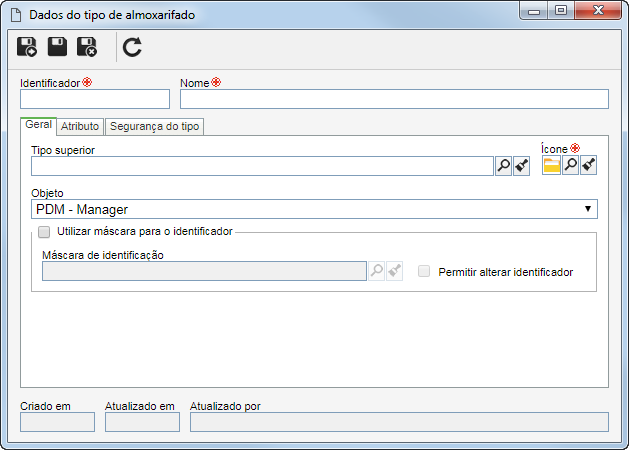
As seguintes abas ficarão disponíveis para preenchimento
Geral
Campo
|
|
Tipo superior
|
Selecione o tipo que na hierarquia da tela principal, está um nível acima do tipo de almoxarifado em questão. Este campo será preenchido pelo sistema se na hierarquia da tela principal, for selecionado um tipo de almoxarifado, porém, é possível editá-lo.
|
Ícone
|
Selecione o ícone que representará o tipo de almoxarifado.
|
Objeto
|
Selecione o tipo dos objetos que serão armazenados nos almoxarifados deste tipo: insumo, item (PDM) ou resíduo. Para que este recurso funcione corretamente é necessário que os componentes SE Insumo, SE PDM e SE Resíduo possuam uma chave de licença ativa no SE Suite.
|
Utilizar máscara para o identificador
|
Marque esta opção para que no momento de cadastrar os almoxarifados deste tipo, seja utilizado o recurso de identificação automática. Preencha os seguintes campos:
▪Máscara de identificação: Selecione a máscara de identificação desejada. Note que somente estarão disponíveis para seleção as máscaras configuradas com objeto Almoxarifado. ▪Permitir alterar identificador: Marque esta opção para permitir que durante o registro de almoxarifados deste tipo, o identificador gerado possa ser editado. Caso esta opção não for marcada, o identificador gerado não poderá ser editado. |
Atributo
Nesta aba, associe os atributos que complementarão as informações deste tipo de almoxarifado.

|
Acione este botão para associar um atributo, já cadastrado no sistema, ao registro. Consulte a seção Incluindo atributos para obter mais detalhes sobre como realizar esta operação.
|

|
Acione este botão para salvar a associação de atributos ao registro.
|

|
Acione este botão para desassociar o atributo, selecionado na lista de registros, ao registro.
|
Caso forem realizadas alterações nas configurações dos atributos (por exemplo: um atributo marcado como requerido, passa a ser não-requerido ou vice-versa), estas serão replicadas para os almoxarifados deste tipo, quando seus dados forem alterados.
|
Segurança do tipo
Veja como definir a segurança do tipo de almoxarifado:
1.
|
Primeiramente, na parte superior da aba, selecione uma das seguintes opções:
▪Público: Qualquer usuário do SE Almoxarifado possuirá permissão de acesso ao tipo de almoxarifado. ▪Restrito: Somente determinados usuários do SE Almoxarifado possuirão permissão de acesso ao tipo de almoxarifado. Ao selecionar esta opção os botões da barra de ferramentas da lista de registros, ficarão habilitados. Acione o botão  e preencha os campos da seguinte tela que será aberta: e preencha os campos da seguinte tela que será aberta:
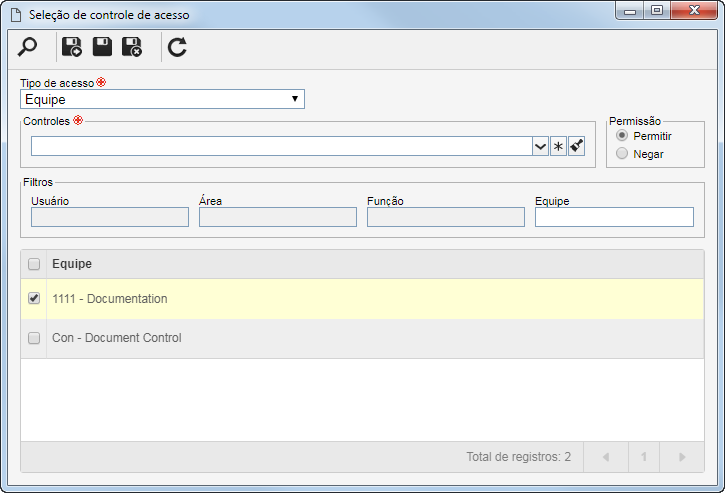
|
2.
|
No campo Tipo de acesso, selecione uma das seguintes opções para definir o tipo de acesso que comporá a lista de segurança:
▪Equipe: Será composto pelos membros de uma equipe já registrada no SE Almoxarifado. ▪Área: Será composto por usuários de determinada área da organização. ▪Área/Função: Será composto por usuários de determinada área da organização que exercem uma função específica. ▪Função: Será composto por usuários que exercem determinada função na organização. ▪Usuário: Será composto por um usuário específico. ▪Todos: Será composto por todos os usuários que possuem acesso ao componente SE Almoxarifado.
|
3.
|
De acordo com o tipo de acesso selecionado, os Filtros ficarão habilitados para preenchimento. Utilize-os para facilitar na busca dos usuários que comporão a lista de segurança.
|
4.
|
No campo Controles, é possível selecionar as ações que podem, ou não, ser realizadas no tipo de almoxarifado em questão. Para isso, marque os controles que serão atribuídos ao tipo de acesso selecionado anteriormente:
▪Incluir: Incluir novos tipos de almoxarifado, nos níveis abaixo do tipo em questão. ▪Editar: Alterar os dados do tipo de almoxarifado. ▪Excluir: Eliminar o registro do tipo de almoxarifado. ▪Dados da segurança: Editar os dados da segurança do tipo de almoxarifado. Os usuários que tiverem este controle negado ou não habilitado, poderão alterar os demais dados do tipo de almoxarifado, porém, a aba Segurança do tipo ficará bloqueada. ▪Listar: Visualizar o tipo em questão nas telas do sistema que possuírem hierarquia de tipos de almoxarifado. Os usuários que tiverem este controle negado ou não habilitado, não visualizarão o tipo em questão na hierarquia de tipos de almoxarifado. ▪Visualizar: Visualizar a tela de dados do tipo de almoxarifado.
Utilize os botões localizados na lateral do campo para expandir e visualizar a lista de controles, marcar todos os controles disponíveis e limpar as marcações realizadas, respectivamente.
|
|
5.
|
Selecione no campo Permissão, se os controles marcados anteriormente serão permitidos ou negados para o tipo de acesso.
|
6.
|
Após informar os campos acima, acione o botão  da barra de ferramentas da tela de seleção. da barra de ferramentas da tela de seleção.
|
7.
|
O resultado será apresentado na lista de registros, localizada na parte inferior da tela. Selecione aqueles que comporão a lista de segurança do tipo de almoxarifado. Utilize a tecla SHIFT ou CTRL do teclado ou o check ao lado de cada item para selecionar mais de um registro por vez.
|
8.
|
Salve a seleção realizada.
|
Utilize os demais botões da barra de ferramentas para editar os dados ou excluir um acesso selecionado na lista de registros.
|
Após informar todos os campos necessários, salve o registro.
|





